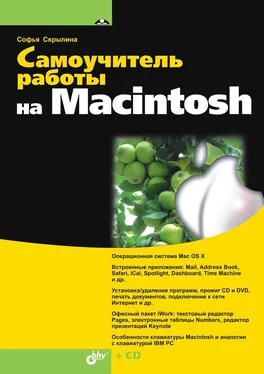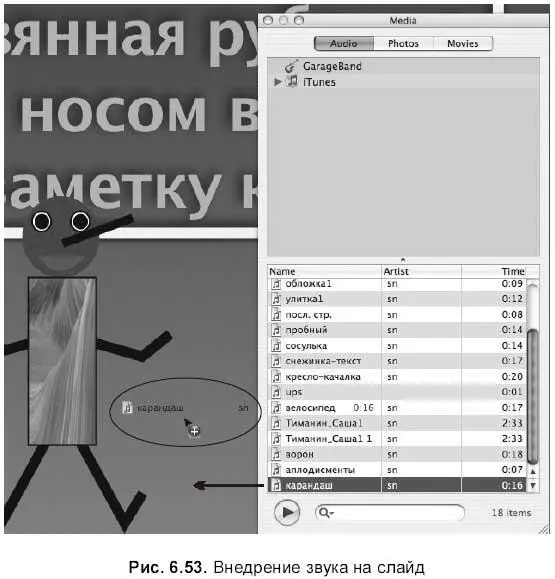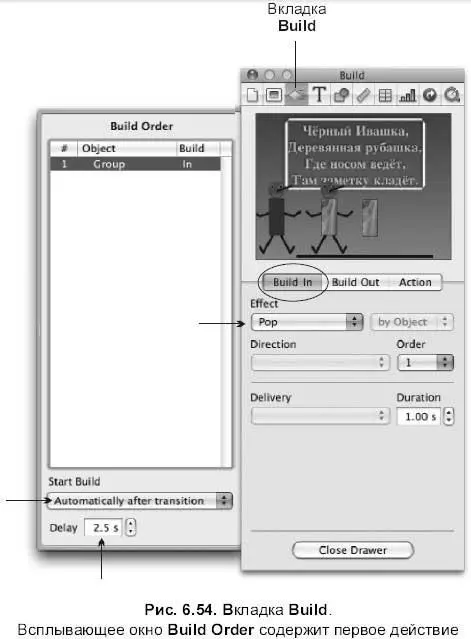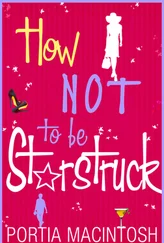В результате вышеперечисленных действий у вас должно получиться приблизительно следующее (рис. 6.52).

Для выполнения заданий нам понадобится материал разд. 5.1.15.
1. Вызвать окно Mediaщелчком по кнопке Media(Медиа), расположенной на панели инструментов:

2. На вкладке Audioвыбрать проигрыватель iTunes. Появится перечень звуковых файлов.
3. Выбрать нужный файл («карандаш»), перетащить его на слайд презентации, указатель мыши сменится на стрелку со значком «+»:

4. Внедренный звуковой файл отобразится значком динамика
5. Также перетащить звуковой файл можно непосредственно из окна папки, содержащей звуковые файлы, например, можно внедрить готовую мелодию библиотеки звуков из папки Apple Loops for GarageBand.
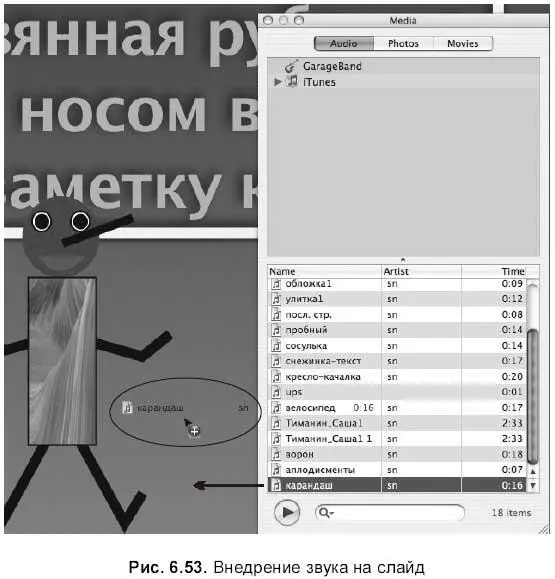
6.3.6. Управляем объектами
Для выполнения заданий нам понадобится материал разд. 5.3.3.
Вспомним, какие действия будут происходить на слайде.
□ Звук начинает проигрываться с самого начала С самого же начала появляется текст с фоном.
□ Затем при чтении слова «Ивашка» появляется человечек (с серым прямоугольником).
□ При чтении строчки «Деревянная рубашка» с правой стороны выскакивает прямоугольник, закрашенный текстурой дерева — деревянная рубашка, который «прыгает» до Ивашки и замещает серый прямоугольник, тем самым Ивашка как бы надевает рубашку.
□ А на последние две строчки «Где носом ведёт, там заметку кладёт» человечек (с деревянным прямоугольником) переворачивается с ног на голову и чертит носом линию.
Обращаем ваше внимание на то, что сначала появляется один человечек — черный Ивашка, а переворачивается и чертит линию другой — в деревянной рубашке.
1. Открыть окно инспектора, перейти на вкладку Build(Конструктор):

Вызвать всплывающее окно Build Order(Конструктор очереди) щелчком по кнопке More Options(Дополнительные параметры).
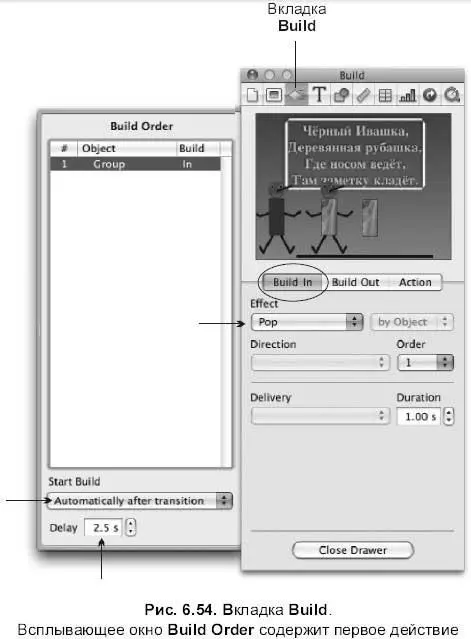
2. Выделить черного Ивашку (с серым прямоугольником). На вкладке Build In(Построить вход) выбрать эффект Pop(Выстрел). В окне Build Order(Конструктор очереди) установить следующие значения (рис. 6.54):
• Start Build(Начало действия) — Automatically after transition(Автоматически после появления слайда);
• Delay(Задержка) — 2.5s (в вашем случае может быть другая цифра).
3. Сразу же проиграйте слайд (
++
), человечек должен появляться при чтении слова «Ивашка». Если же этого не произошло, внесите другое значение Delay(Задержка) и проиграйте слайд еще раз. Каждое действие требует упорной отладки. Не переходите к выполнению следующего шага, пока не добьетесь нужного эффекта на предыдущем этапе.
4. Поместить прямоугольник, закрашенный текстурой дерева, поверх серого прямоугольника. Тем самым мы указали конечное положение «деревянного» прямоугольника, куда он должен «допрыгать».
5. Выделить «деревянный» прямоугольник. На вкладке Build In(Построить вход) выбрать эффект Bouncy(Пружина), из списка Direction(Направление) выбрать Right to Left(Справа налево). В окне Build Order(Конструктор очереди) установить следующие значения (рис. 6.55):
• Start Build(Начало действия) — Automatically after buildl(Автоматически после конструкции!);
• Delay(Задержка) — 0.5 s.
6. Проиграйте слайд (
++
), деревянная рубашка должна вовремя появиться, когда про нее зайдет речь, и «допрыгать» до Ивашки.
7. На рис. 6.55 изображено окно Build Order(Конструктор очереди), где в первую очередь (пункт 1) появляется черный Ивашка, обозначенный как Group In(Группа вход), а во вторую очередь (пункт 2) появляется «деревянный» прямоугольник, обозначенный как Shape In(Форма вход).
Читать дальше
Конец ознакомительного отрывка
Купить книгу